
Verificarea și restabilirea integrității fișierelor de sistem în Windows 7: echipă
În acest articol veți învăța cum să verificați sau să restaurați integritatea fișierelor de sistem de pe Windows 7.
Navigare
Pentru a împiedica software -ul rău intenționat să înlocuiască componentele sistemice critice folosind copii de hacking, Windows funcționează mult pentru a menține integritatea fișierelor de sistem de pe computer.
Dacă încercați să înlocuiți unul dintre "Protejat" Fișiere, puteți primi un mesaj că sistemul de operare a returnat versiunea anterioară. aceasta "Protecția fișierelor Windows"acum chemat „Resurse Windows”.
Din păcate, există modalități aleatorii de a proteja sistemul de fișiere. Uneori este la fel de simplu ca o eroare de hard disk, ceea ce duce la deteriorarea fișierului și a deteriorării sistemului.
Drept urmare, verificarea automată este bună, dar uneori trebuie să vă luați afaceri în propriile mâini.
SFC poate solicita un disc Windows care este fie discul pe care l -ați folosit pentru a instala, actualiza Windows sau pentru a restabili sistemul furnizat de producătorul computerului.
Dacă SFC nu vă ajută să eliminați problema dvs., atunci va trebui să încercați parametrii suplimentari de recuperare, așa cum este descris în secțiune "Recuperarea Windows."
Ce este un sistem de verificare a fișierelor de sistem (SFC)?

Principala condiție prealabilă pentru protejarea fișierelor de sistem este că Windows stochează informații suplimentare despre toate fișierele care fac parte din Windows. Această informație suplimentară poate fi (dar, desigur, nu este limitată) cu data/ora timbruului fișierului, dimensiunea și HESH -ul criptografic.
Când fișiere "oficial" Acestea sunt înlocuite (sau actualizate folosind Windows Update Center), această bază de date este, de asemenea, actualizată pentru a reflecta noi fișiere oficiale.
De fiecare dată, Windows verifică toate fișierele pentru a se asigura că acestea coincid. Aceasta înseamnă că eticheta de timp, dimensiunea și hash -ul, adică cea așteptată. Dacă nu coincid în structurile lor, atunci programul pentru verificarea integrității fișierelor va dezvălui defecte și le va elimina.
Din pacate, "gresit"fișierul poate fi rezultatul multor lucruri diferite:
- Programul dăunător a fost unul dintre motivele pentru care sistemul de protecție a fișierelor a fost implementat în primul rând. Programul rău intenționat va fi introdus în sistem schimbând fișierele proprii ale ferestrei. Protecția fișierelor de sistem determină când se întâmplă acest lucru.
- Setarea programelor înlocuiesc adesea componentele sistemului cu propriile lor, încălcând uneori munca.
- Alte eșecuri aleatorii.
Cum se utilizează un instrument pentru verificarea integrității fișierului?
Când începe SFC, el își înregistrează acțiunile în C: \\ Windows \\ Logs \\ cbs \\ cbs.log. Pașii din acest parametru vă vor arăta doar anumite note SFC cu etichete [SR] în acest CBS.log. Poate fi util să arătați ce fișiere SFC nu pot fi corectate automat dacă doriți să încercați și să le înlocuiți manual.
Pentru a utiliza SFC, trebuie să obțineți o rezoluție sporită.
- Deschideți linia de comandă cu drepturile administratorului.
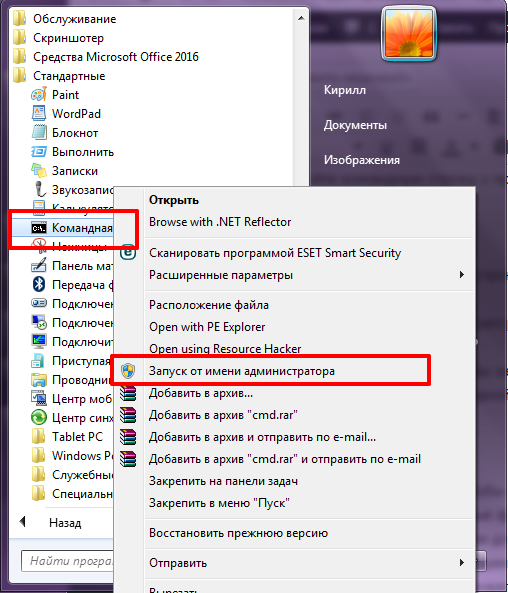
- După deschiderea liniei de comandă, puteți vedea titlul ca:
Administrator: Stand de comandă

- Deci, introduceți această combinație în linia de comandă:
SFC /Scannow
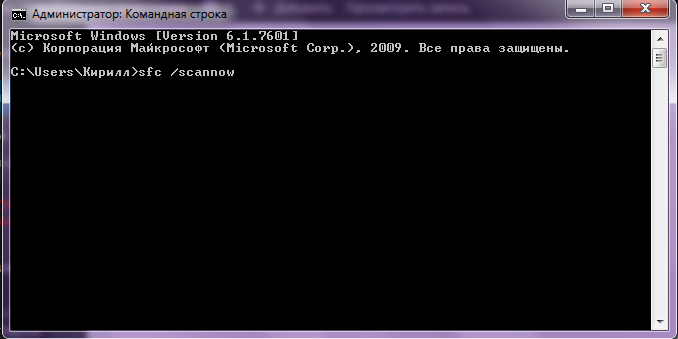
Și apăsați butonul de intrare pentru a începe scanarea și verificați fișierele sistemului Windows, astfel încât va dura ceva timp pentru a fi finalizat.
Între timp, este prezentat procentul de finalizare. În timpul scanării, echipa SFC va înregistra acțiuni în fișierul CBS.log, pe care îl puteți găsi în catalogul Windows.
Puteți copia fișierul revistei în orice catalog din catalogul Windows.
Verificați comanda de mai jos pentru a copia revista în catalogul specificat
findStr /C: "sr]" %windir %\\ logs \\ cbs \\ cbs.log ›c: \\ jktest \\ cbs.txt
Imediat ce verificarea este finalizată, se va arăta că programul nu a detectat integritatea afectată.
Ce se întâmplă dacă SFC nu a corectat problema?
Dacă SFC nu ar putea remedia ceva, rulați din nou echipa pentru a afla dacă poate fi corectată data viitoare.
Dacă lansarea reutilizabilă a comenzii SFC /Scannow nu v-a ajutat, atunci descărcați și rulați instrumentul pe 32 de biți (x86) sau pe 64 de biți (x64) pentru actualizarea sistemului pentru Windows 7 instalat pe 32 de biți sau pe 64 de biți , apoi reporniți computerul și încercați să rulați din nou comanda SFC /Scannow.
Dacă problema nu s -a rezolvat, puteți încerca să începeți Restaurarea sistemuluiUtilizarea punctului de recuperare setat înainte de apariția unei erori pentru a o remedia. Este posibil să fiți nevoit să repetați recuperarea sistemului până când veți găsi un punct de recuperare mai vechi care poate funcționa.
